Hisenseは、エレクトロニクス業界を席巻した比較的新しいブランドです。同社は、最高品質のスマートテレビやエンターテイメントユニットを生産しています。
Hisenseスマートテレビは、高品質の写真と驚くべき組み込み機能で有名なため、購入することは常に健全な決定です。
ただし、Hisenseスマートテレビは誤動作の影響を受けません。テレビにはインターネットへのアクセスに問題がある可能性があり、これにより、お気に入りの映画やライブスポーツプログラムをストリーミングすることができない場合があります。
Hisense TVがWi-Fiに接続されているが、インターネットにアクセスできない場合は、次の実証済みの修正を検討してください。

ネットワークを確認してください
テレビまたはルーターを改ざんする前に、ネットワークのステータスを確認して、アクティブなインターネット接続があるかどうかを確認してください。
スマートフォンやラップトップなどの他のデバイスに接続することにより、ワイヤレスネットワークをテストできます。これらのガジェットが正常に接続されている場合、問題はHisense TVにあります。彼らがそうしない場合、あなたのルーターはおそらく問題を抱えています。
また、ISPに電話して、お住まいの地域でのサービス停止が発生しているかどうかを確認することもできます。 ISPSソーシャルメディアページについては、最新の最新の更新が接続を復元する時期を確認してください。
いずれにせよ、次の手順に移動して、インターネット接続をトラブルシューティングして修正します。
ルーターまたはモデムを再起動します
Hisense TVがインターネットにアクセスできない場合は、アクティブなWi-Fi接続がある場合は、ルーターの再起動を検討してください。ネットワーク設定やメモリの問題が誤っていない場合が、接続の問題につながる可能性があります。
ルーターまたはモデムを再起動すると、メモリを更新し、インターネット接続を復元するのに役立ちます。
ここにステップがあります:
- 壁の出口からルーターの電源コードを取り外します
- 少なくとも1分間待ちます
- 電源コードを戻します
- ルーターを起動します
- Hisense TVがインターネットにアクセスできるかどうかを確認してください
ルーターをリセットします
ルーターを再起動しても問題が解決しない場合は、デバイスのリセットを検討してください。完全な工場出荷時のリセットは、ルーターをデフォルト設定に復元するため、プロセスが完了した後にネットワークを新たに構成する必要があります。
2つの異なる方法を使用してルーターをリセットできます。
方法1
- ルーターのリセットボタンを見つけます
- リセットボタンを5秒間押し続けます
- リセットボタンをリリースします
- ルーターを再起動させます
- Hisense TVがインターネットにアクセスできるかどうかを確認してください
方法2
- ルーターの背面パネルにピンホールを見つけます
- 鋭いピンまたはオブジェクトをピンホールに挿入します
- ルーターのライトが点滅するまでピンを押し続けます
- ルーターを起動します
- Hisenseがインターネットにアクセスできるかどうかを確認してください
注:ルーター管理ページに移動して、ネットワーク設定を再構成する必要がある場合があります。

Soft Reset Hisense TV
Hisense TVをリセットすることは、遅れ、非応答性のアプリ、およびインターネット接続の問題を修正するもう1つの簡単な方法です。
このハックは、テレビのメモリとネットワーキングの設定を更新し、インターネット接続をシームレスに確立できるようにします。
このプロセスは高速で簡単であり、99%の時間で動作します。ここにステップがあります:
- Hisenseテレビをオンにしてください
- テレビを正常に5〜10分間実行させます
- テレビを壁の出口から直接抜く
- 1〜3分待ちます
- テレビを再び壁に再塗り、パワーストリップと拡張機能をバイパスします
- テレビをオンにします
- テレビがインターネットにアクセスできるかどうかを確認してください
日付と時刻を設定します
時には、Hisenseスマートテレビが間違った日付と時刻設定のためにインターネットにアクセスしない場合があります。繰り返しになりますが、タイムゾーンの違いは地理的な制限につながり、その後、テレビがインターネット接続を確立するのを防ぎます。
- Hisenseリモートコントロールのホームボタンを押します
- 設定に移動
- 追加の設定を選択します
- デバイスの設定を選択します
- 時間と日付の設定を選択します
- 自動日付と時刻に移動します
- ネットワークを選択した時間を選択します
- Hisense TVがインターネットにアクセスできるかどうかを確認してください
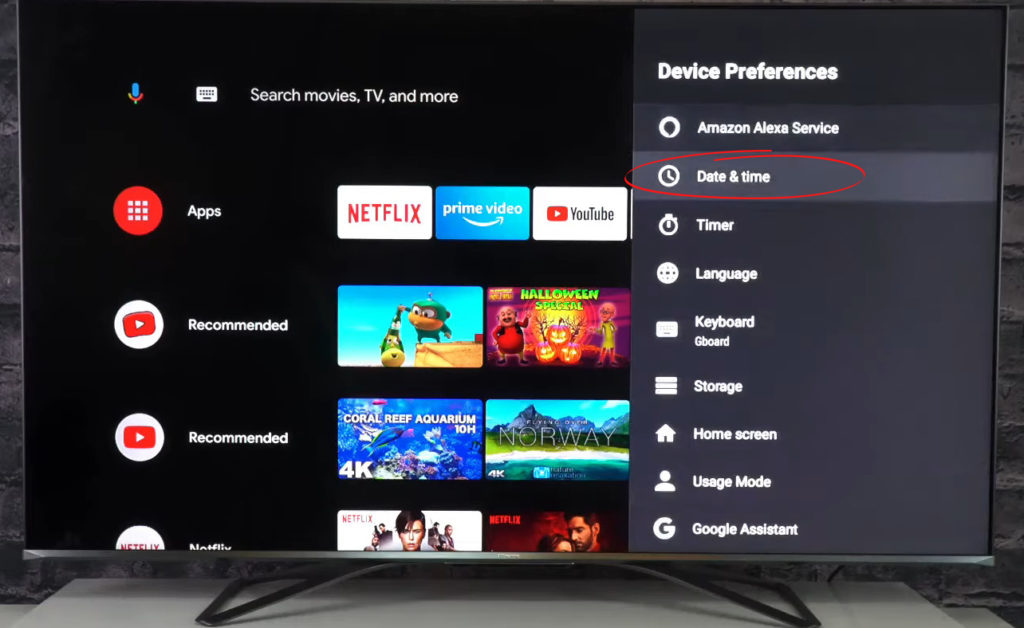
干渉を確認してください
あなたの家にいくつかの電気ガジェットを所有することは、賢い生活の縮図です。これらのデバイスにより、作業が簡単になります。
ただし、Bluetoothスピーカー、サウンドバー、マイクロ波などのスマートデバイスは、ワイヤレスネットワークを妨害し、Hisense TVがインターネットにアクセスするのを防ぐ可能性があります。
読書をお勧めします:
- Wi-Fiに接続されたPhillipsテレビですが、インターネットアクセスはありません(トラブルシューティング手順)
- Wi-Fiに接続されたSamsungスマートテレビですが、インターネットはありません(トラブルシューティングチュートリアル)
- Wi-Fiに接続されていますが、インターネットアクセスはありません(インターネットアクセスを取り戻す方法)
- Hisense TVをWi-Fiに接続する方法は? (ステップバイステップWi-Fiセットアップガイド)
それらは電磁干渉を引き起こし、その後、ワイヤレス信号があなたのHisenseテレビに到達することを制限します。
おそらくこれらのデバイスなしでは生きられないので、ルーターやテレビから遠く離れて移動することを検討してください。干渉を最小限に抑えるためにそれらを使用していないときはいつでも、Bluetoothデバイスをオフにすることを検討してください。
ネットワークをリセットします
ネットワーク設定が誤っていないか破損している場合、Hisense Smart TVがインターネットにアクセスすることを防ぐことができます。ネットワークをリセットすると、接続の復元に役立ちます。
幸いなことに、この修正は複雑である必要はありません。ここにステップがあります:
- リモコンのホームボタンを押します
- 設定に移動
- システム設定を見つけて選択します
- 高度なシステム設定に移動します
- ネットワーク接続リセットを選択します
- [OK]を押してネットワークをリセットします。テレビは自動的に再起動します
- Hisense TVがインターネットにアクセスできるかどうかを確認してください
DNS設定を変更します
ネットワークのリセットが問題を解決しない場合は、Hisense TVのDNS設定を変更することを検討してください。 DNSは、ドメイン名をIPアドレスに変換することにより、テレビに迅速にインターネットにアクセスするように容易になります。
誤解されたDNS設定は、テレビがインターネットにアクセスするのを防ぐことができます。幸いなことに、これらの設定を変更することができます。
これらの手順に従って、DNS設定を変更します。
- リモコンのホームボタンを押します
- 設定に移動
- ネットワークを選択します
- ネットワークステータスを選択します
- IP設定に移動します
- DNS設定を選択します
- DNSサーバーアドレスを8.8.8.8から8.8.4.4に変更するか、その逆
- Hisense TVがインターネットにアクセスできるかどうかを確認してください

VPNおよびクリアネットワークキャッシュを無効にします
Virtual Private Network(VPN)のアクティブ化により、テレビは暗号化された接続を介してデータを送信および受信できます。ただし、VPNを有効にすると、Hisense Smart TVがインターネットにアクセスできない場合があります。このため、スマートテレビにVPNアプリがインストールされていないことを確認してください。
過剰なネットワークキャッシュは、インターネットの中断を引き起こす可能性もあります。キャッシュをクリアしてワイヤレス接続を復元することをお勧めします。
必要なだけです:
- リモコンのメニューまたはホームボタンを押します
- 設定に移動
- 一般を選択します
- ネットワークを選択します
- ネットワークステータスを選択します
- ネットワークリセットを選択します
- テレビを再起動します
- Hisense TVがインターネットにアクセスできるかどうかを確認してください
注:上記の設定は、テレビモデルとOS(Roku、Androidなど)によって異なる場合があります。
Hisense Android TVでキャッシュをクリアする方法
Hisense TVまたはルーターを再配置します
インターネット接続を確立する限り、ルーターとテレビの位置が重要です。
テレビとルーターが遠く離れている場合、接続性の問題が発生する可能性があります。ルーターまたはHisenseテレビを再配置して、それらが互いに近くにあることを確認することを検討してください。また、Wi-Fiブースターまたはエクステンダーをインストールして、インターネット信号を強化することもできます。
有線接続を使用します
上記のすべての修正を試した場合、接続を復元するものは何もないように見える場合は、イーサネットケーブルを使用して有線ネットワークを確立することを検討してください。
Hisenseスマートテレビに組み込まれたワイヤレスアダプターが故障している可能性があるため、インターネットにアクセスできないようになります。破損したWi-Fiアダプターのサービスと交換はコストがかかる可能性があるため、有線接続を使用すると、多くの経済的な意味があります。
結論
インターネットに接続できないHisenseスマートテレビは、誰にとってもイライラする可能性があります。幸いなことに、実証済みの修正は、接続を迅速かつシームレスに復元するのに役立ちます。
